在今天的数字化时代,手机已经成为我们日常生活中不可或缺的一部分。除了通信功能外,手机还可以帮助我们管理各种设备和账户。其中,通过手机来设置和修改Wi-Fi密码是一项非常便利的功能。本文将为您介绍如何通过手机轻松设置和修改Wi-Fi密码,以保障您的网络安全。
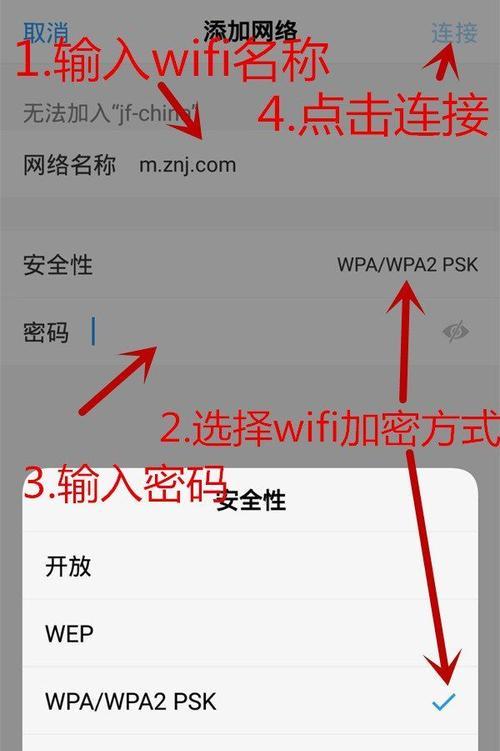
一、检查网络连接状态
在设置或修改Wi-Fi密码之前,首先需要确保您的手机已成功连接到Wi-Fi网络。打开手机的设置界面,进入Wi-Fi选项,检查连接状态,确保手机已连接上目标Wi-Fi网络。
二、进入路由器管理界面
通过手机浏览器输入路由器IP地址(通常为192.168.1.1或192.168.0.1),进入路由器管理界面。输入正确的用户名和密码进行登录,如果您未曾设置过用户名和密码,则可以尝试使用默认的用户名和密码登录。

三、找到Wi-Fi设置选项
在路由器管理界面中,寻找与Wi-Fi设置相关的选项。不同的路由器品牌和型号可能会略有不同,但大多数情况下都可以在“无线设置”、“Wi-Fi设置”或类似的标签下找到相关选项。
四、选择要修改的Wi-Fi网络
如果您的路由器同时支持2.4GHz和5GHz频段的Wi-Fi网络,需要选择您要修改密码的具体网络。点击对应频段下的Wi-Fi网络名称,进入相应的设置页面。
五、进入Wi-Fi密码设置界面
在所选Wi-Fi网络的设置页面中,找到Wi-Fi密码设置选项,并点击进入相应的界面。在这个界面中,您可以看到当前的Wi-Fi密码设置。
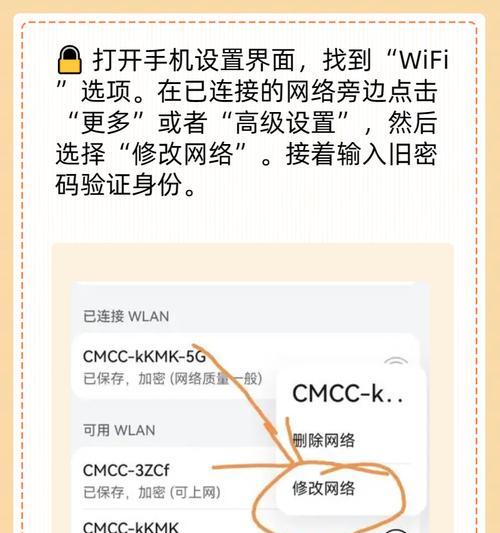
六、生成新的安全密码
为了提高网络安全性,建议您使用复杂且不易猜测的密码。可以通过手机上的密码生成器或在线密码生成工具来生成一个随机且安全的密码。
七、输入新密码并保存
在Wi-Fi密码设置界面中,将生成的新密码输入到相应的输入框中,并点击保存按钮。一些路由器可能会要求您再次确认密码,以确保输入正确。
八、等待密码更新完成
在保存新密码后,路由器会自动更新Wi-Fi网络设置并重新启动。您需要稍等片刻,让路由器完成这一过程。在此期间,您的手机可能会自动断开Wi-Fi连接,重新连接时记得使用新密码。
九、修改其他设备连接信息
一旦成功修改了Wi-Fi密码,请记得将其他连接到该Wi-Fi网络的设备进行相应的更新。这样,其他设备才能够继续连接到网络,确保您的网络畅通无阻。
十、测试新密码是否生效
在所有设备都已更新新密码后,您可以通过重新连接Wi-Fi网络或尝试连接其他设备来测试新密码是否生效。确保所有设备都可以正常连接,以确保新密码设置成功。
十一、定期更换密码增加网络安全性
为了保障网络安全,建议定期更换Wi-Fi密码。可以设定一个固定的时间间隔,比如每3个月或6个月,定期更改密码以增加网络的安全性。
十二、妥善保管新密码
一旦您修改了Wi-Fi密码,请务必妥善保管。建议将密码记录在安全的地方,例如密码管理应用或纸质备忘录中,以免遗忘或丢失。
十三、警惕共享密码的风险
在与他人分享Wi-Fi密码时要谨慎,确保只分享给可信任的人。共享密码可能会增加网络被未授权访问的风险,所以请慎重考虑。
十四、根据需要重复以上步骤
如果您有多个Wi-Fi网络,需要修改密码的步骤需要重复进行,确保所有网络都有强而安全的密码保护。
十五、
通过手机设置和修改Wi-Fi密码是一项非常方便且重要的功能。定期更换密码和妥善保管密码可以增加网络的安全性。通过以上简单的步骤,您可以轻松设置和修改Wi-Fi密码,保障您的网络安全。
标签: #手机









